Встановлення та встановлення власного клода

- 880
- 256
- Loren VonRueden
Хмарні технології поступово набирають все більшу популярність і, як результат, стають все більш поширеними. Мабуть, більшість користувачів чули про популярні послуги, такі як Google Disc, OneDrive, iCloud, Dropbox, Mail.Ru Disc і Yandex.Диск.

Власний клад - це дуже зручний і простий у використанні хмарне сховище
На додаток до цих вище послуг, є ще один, більш спеціалізований, що, безумовно, варто вашої уваги, це називається власним чаром. У цій статті ми розберемося, що це таке, що добре, а також розглянемо, як встановити та налаштувати власний клад. Йти!
Власний рік - це відкрита веб -програма, яка дозволяє синхронізувати дані та поголити файли, що зберігаються віддалено. Крім того, у нього є кілька цікавих можливостей, а саме:
- Зберігати файли, використовуючи як звичайні структури, так і Webdav;
- Забезпечити криптографічний захист;
- Виконувати синхронізацію з різними операційними системами;
- У ньому є календар, планувальник проблем, адресна книга, галерея, Files Gieter ODF та PDF;
- Дозволяє користувачам та групам адмініструвати використання OpenID або LDAP;
- Має текстовий редактор, що працює в онлайн -режимі, а також модуль журналу.
Як бачите, існує багато різних корисних варіантів.
Весь процес встановлення та налаштувань буде розглянуто для операційної системи Windows.
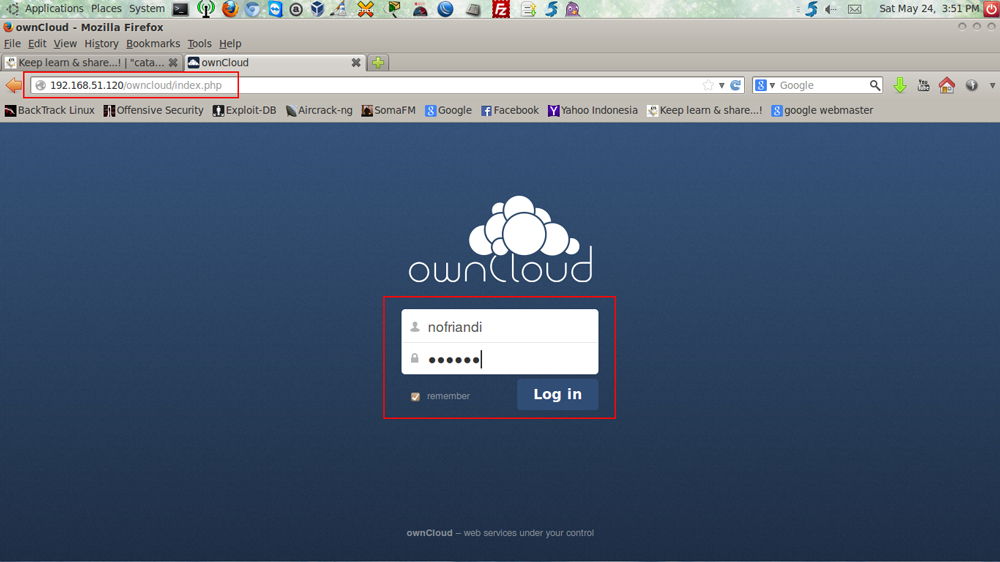
Ви можете трохи спростити процес встановлення власного клода, завантаживши готовий розподіл за допомогою інтегрованого Apache та PHP.
Після запуску інсталятора перед вами з’явиться вітальне вікно. Натисніть "Далі", щоб продовжити. Далі вам потрібно вказати папку, в якій буде встановлено власний клад. Наступним кроком є створення облікового запису адміністратора. Введіть всю необхідну інформацію у відповідні поля та натисніть "Далі".
Тепер вам потрібно ввести ім'я хоста, натомість ви можете вказати IP -адресу. Потім встановлюється пошта. Цей етап можна пропустити і встановити пізніше. Всі. Готовий. Залишається натиснути "Далі" і чекати завершення установки.
Ви можете запустити власний клад. Перед вами з’явиться вікно, в якому потрібно ввести вхід та пароль. Ви вказали ці дані на етапі встановлення. Готовий. Весь власний сервіс знаходиться у вашій службі.
Тепер вам потрібно виконати необхідні налаштування. Відкрийте меню, розташоване у верхньому лівому куті, і виберіть пункт "Програми". У списку зліва натисніть на рядок "Користувач LDAP та група Backend" та натисніть кнопку "Увімкнути". Потім перейдіть до розділу "Адміністрація" та розливайте до розділу LDAP. Ви побачите повідомлення про те, що модуль LDAP для PHP не встановлено. Далі увімкніть розширення рядка = php_ldap.DLL до PHP -файлу.ini. Для того, щоб застосувати внесені зміни, ви повинні перейти на вкладку Керування серверами та перезапустити сервери.
Щоб налаштувати інтеграцію власного клода та LDAP, перейдіть під обліковий запис адміністратора в меню адміністрації. Прокрутіть вікно вниз і в розділі "Контакти" позначте елемент "Увімкнути LDAP Backend". Після цього вам потрібно повернутися до розділу LDAP та заповнити його (вкладка "Сервер"). На вкладці Вхід встановіть атрибут для входу. Це може бути ім'я користувача LDAP. Потім вкажіть параметри з'єднання у вікні "додатково".
Далі вам потрібно заповнити налаштування каталогу та спеціальні атрибути. Зверніть увагу, що якщо ви хочете використовувати сповіщення поштою, обов'язково вкажіть електронну пошту. Закінчивши налаштування, збережіть внесені зміни.
Наступним кроком є налаштування повідомлень про повідомлення. Знову ж таки, перейдіть до розділу меню "Адміністрація" та в розділі "Загальний доступ", позначте наступні моменти кліщами:
- "Дозвольте програмам використовувати API загального доступу";
- "Дозволити користувачам публікації через посилання";
- "Дозволити відкриті навантаження";
- "Встановіть дату кінця за замовчуванням";
- "Дозволити зменшення загального доступу";
- "Дозвольте користувачеві повідомити поштою про змінені файли".
Далі вкажіть адресу електронної пошти в особистих налаштуваннях адміністратора. Потім перейдіть до розділу "Поштовий сервер" та встановіть "SMTP" в точці "Надішліть повідомлення" та "No News" у точці "Кристалізація". Введіть адресу відправника та адресу сервера у відповідних полях. Метод тестування автентичності "Немає новин". Якщо налаштування було виконано правильно, тестовий лист надійде на електронну пошту адміністратора адміністратора.
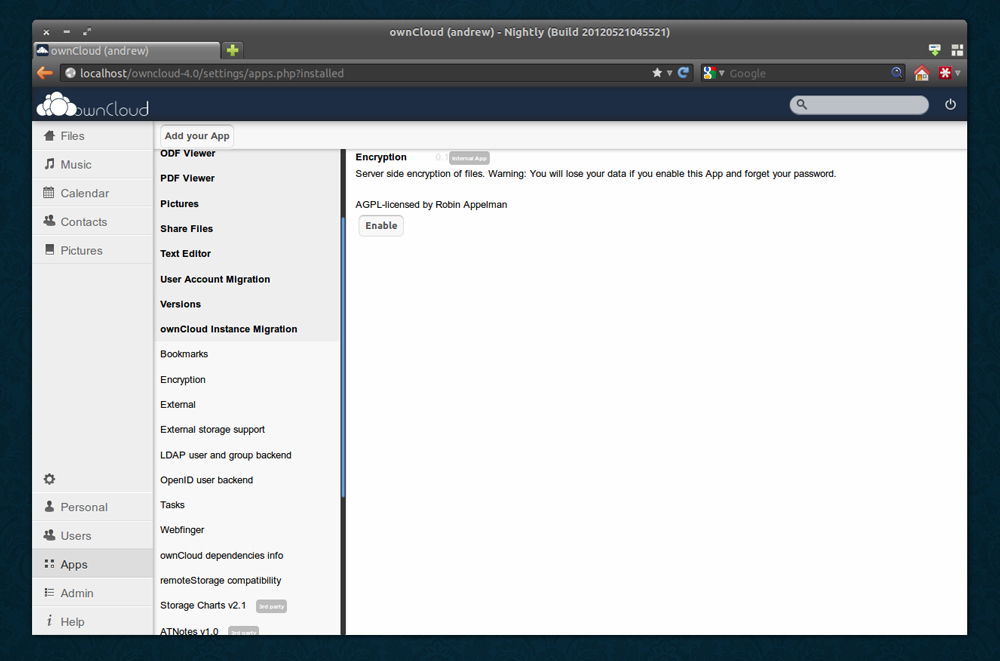
Тепер виберіть користувача, якому ви хочете надіслати якийсь файл, і позначте птаха "Повідомте поштою".
Таким чином, веб -програма власного клода встановлюється та налаштована для операційної системи Windows. Напишіть у коментарях, чи допомогла ця стаття зрозуміти, поділитися своїм досвідом з іншими користувачами за допомогою послуги власного клода та задайте будь -які цікаві питання до розглянутої теми.

